4. 設備¶
[設備] では、 [設備予約] 画面の設定や「簡単予約」画面の入力設定などを行います。 [1]
4.1. 簡単予約設定¶
[設備予約] 画面の「簡単予約」を使って予約する際に 目的・連絡先 を選択して入力できるように設定します。
4.1.1. 目的を登録する¶
メニューの
 をクリックします。
をクリックします。 をクリックします。
をクリックします。[簡単予約設定] タブをクリックします。

プルダウンメニューを確認し、 新規登録 をクリックします。

各項目を入力し、 OK をクリックします。

Note
目的コードには
目的コードには任意の数字を入力します。複数の目的コードを登録する場合、目的コードが重複しないようにします。
4.1.2. 連絡先を登録する¶
メニューの
 をクリックします。
をクリックします。 をクリックします。
をクリックします。[簡単予約設定] タブをクリックします。

プルダウンメニューを確認し、 新規登録 をクリックします。

各項目を入力し、 OK をクリックします。

Note
連絡先コードには
連絡先コードには任意の数字を入力します。複数の目的コードを登録する場合、連絡先コードが重複しないようにします。
4.1.3. 目的・連絡先を修正する¶
メニューの
 をクリックします。
をクリックします。 をクリックします。
をクリックします。[簡単予約設定] タブをクリックします。

各項目を修正し、 OK をクリックします。
4.1.4. 目的・連絡先を削除する¶
メニューの
 をクリックします。
をクリックします。 をクリックします。
をクリックします。[簡単予約設定] タブをクリックします。

削除したい目的・連絡先の「削除」をクリックします。

確認メッセージが表示されたら、 OK をクリックします。
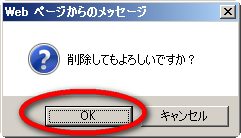
4.2. 時間設定¶
[時間設定] タブでは、予約時の表示時間間隔を15分間隔、30分間隔などに変更することができます。
メニューの
 をクリックします。
をクリックします。 をクリックします。
をクリックします。[時間設定] タブをクリックします。

各項目の ▼ をクリックし、入力を行い, 適用 をクリックします。

Note
初期の設定に戻すには、 規定値に戻す をクリックします。

